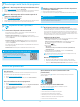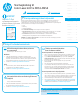HP Color LaserJet Pro M253-M254 Installation Guide
20
6.1
Laitteen liittäminen langattomaan verkkoon
Jos haluat tulostaa puhelimesta tai tabletista, yhdistä laite samaan
langattomaan verkkoon kuin tulostin.
Applen iOS-laitteet (AirPrint): Avaa tulostettava kohde ja valitse toimintakuvake.
Valitse Print (Tulosta), valitse tulostin ja valitse sitten Print (Tulosta).
Android-laitteet (4.4 tai uudempi versio): Avaa tulostettava kohde ja valitse
Menu (Valikko) -painike. Valitse Print (Tulosta), valitse tulostin ja valitse sitten
Print (Tulosta).
Jotkin laitteet edellyttävät HP Print Service -laajennuksen lataamista Google
Play -kaupasta.
Windows Phone: Lataa HP AiO Remote -sovellus Windows Storesta.
Lisätietoja mobiililaitteista tulostamisesta
Lisätietoja näistä ja muista käyttöjärjestelmistä
(Chrome/Google Cloud Print) on osoitteessa
www.hp.com/go/LaserJetMobilePrinting. Voit myös
skannata QR-koodin.
5.
Ohjelmiston lataaminen ja asentaminen
6.
Mobiilitulostus (valinnainen)
Tapa 1: Lataa HP Easy Start -ohjelmisto (Windows ja OS X)
1. Siirry osoitteeseen 123.hp.com/laserjet ja valitse Lataa.
2. Tallenna tiedosto tietokoneeseen seuraamalla näytön ohjeita ja kehotteita.
3. Käynnistä ohjelmiston tiedosto kansiosta, johon tiedosto tallennettiin.
Tapa 2: Lataaminen tulostintuen verkkosivustosta
(Windows ja OS X)
1. Siirry osoitteeseen www.hp.com/support/ljM253.
2. Valitse Ohjelmisto ja ohjaimet.
3. Lataa käyttämääsi tulostinmalliin ja käyttöjärjestelmään tarkoitettu ohjelmisto.
4. Käynnistä ohjelmiston tiedosto kansiosta, johon tiedosto tallennettiin.
Tapa 3: Asentaminen tulostimen CD-levyltä
(vainWindows)
1. Aseta tulostimen CD-levy tietokoneeseen.
2. Asenna ohjelmisto näytössä näkyvien ohjeiden mukaan.
Asennushuomautukset
Lisätietoja tulostimen kanssa käytettävästä ohjelmistosta on laitteen mukana
toimitetulla CD-levyllä olevassa asennushuomautustiedostossa.
6.2
Wi-Fi Direct (vain langattomat mallit)
Wi-Fi Direct -tekniikan avulla laitteet, joissa on langaton verkkoyhteys,
kuten älypuhelimet, tabletit ja tietokoneet, voivat muodostaa langattoman
verkkoyhteyden suoraan tulostimeen käyttämättä langatonta reititintä tai
liitäntäpistettä. Yhteys tulostimen Wi-Fi Direct -verkkoon muodostetaan
samalla tavalla kuin Wi-Fi-laitteilla muodostetaan yhteys uuteen
langattomaan verkkoon tai tukiasemaan.
Wi-Fi Direct -toiminnon ottaminen käyttöön
1. Kaksiriviset ohjauspaneelit: Paina tulostimen ohjauspaneelin
OK-painiketta ja avaa Verkkoasetukset-valikko.
Kosketusnäytölliset ohjauspaneelit: Valitse tulostimen ohjauspaneelin
aloitusnäytössä Yhteyden tiedot
.
2. Avaa seuraavat valikot:
• Wi-Fi Direct
• Asetukset (vain kosketusnäytölliset ohjauspaneelit)
• Päällä / pois päältä
3. Valitse Käytössä-valikkokohta. Voit poistaa Wi-Fi Direct -tulostuksen
käytöstä valitsemalla Ei käytössä.
Lisätietoja langattomasta tulostuksesta ja langattoman verkon asetusten
määrityksestä on osoitteessa www.hp.com/go/wirelessprinting.
Tulostimen löytäminen
1. Ota langaton Wi-Fi-verkkoyhteys käyttöön mobiililaitteessa ja hae
langattomat verkot.
2. Valitse tulostin tulostimen ohjauspaneelissa kuvatulla tavalla.
Esimerkkitulostimen nimestä: Direct-bb-HP M277 Laserjet
Vianmääritys
Käyttöopas
Käyttöoppaassa on tietoja tulostimen käytöstä ja vianmäärityksestä. Opas on
laitteen mukana toimitetulla CD-levyllä ja ladattavissa verkosta:
1. Siirry osoitteeseen www.hp.com/support/ljM253
2. Valitse tulostin kehotettaessa ja napsauta Käyttöoppaat.
Laiteohjelmiston päivitysten tarkistaminen
1. Siirry osoitteeseen www.hp.com/support/ljM253
2. Valitse tulostin kehotettaessa ja napsauta Ohjelmisto ja ohjaimet.
3. Valitse käyttöjärjestelmä ja napsauta sitten Next (Seuraava) -painiketta.
4. Valitse Firmware (Laiteohjelmisto) ja napsauta sitten
Download(Lataa)-painiketta.
Ohjauspaneelin ohje (vain kosketusnäyttömallit)
Pääset ohjeisiin napsauttamalla tulostimen ohjauspaneelissa olevaa Ohje-painiketta .
Muut tukisisällöt ja -palvelut
HP:n kattavat ohjeet tulostimelle ovat osoitteessa www.hp.com/support/ljM253
• Ongelmien ratkaiseminen
• Lisämäärityksiä koskevat ohjeet
• Ohjelmistopäivitysten lataaminen
• Asiakastukifoorumit
• Tietoja takuusta ja säännöksistä
• Mobiilitulostusresurssit